Preuzmite NetOdin / NetOdin3 za bežično flashiranje firmvera na Samsung uređaju
Miscelanea / / July 26, 2022
Možda ste već upoznati s izrazom "Odin" ako ste tražili napredne načine za prilagodbu svog Samsung telefona na internetu. NetOdin3 je proširenje za Odin s podrškom za bežično flešovanje firmvera. Pomoću ovih korisnih alata možete rootati svoj uređaj, fleširati oporavak zaliha, popraviti Samsung uređaje koji su zapeli na početnom zaslonu, otključati uzorke, FRP i još mnogo toga. U ovom vodiču provest ću vas kroz korake za bežično flashiranje firmvera na Samsung uređaju pomoću Odina. Također, dodao sam vezu za preuzimanje alatu NetOdin.
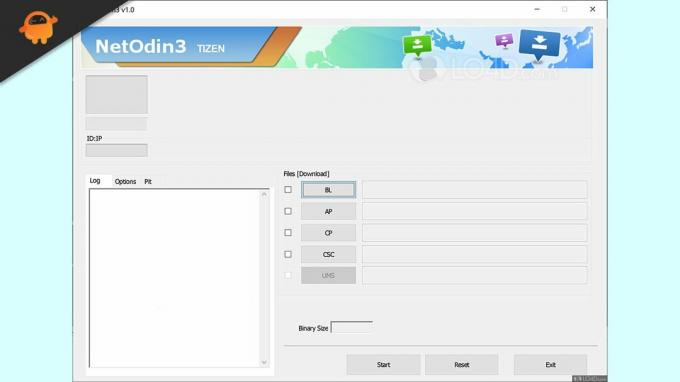
Jedno pitanje koje bi vam moglo pasti na pamet je zašto nam treba NetOdin ako postoji Odin koji može obaviti sve poslove? Pa, oba alata rade isti posao, Odin ne radi na svim Samsung telefonima. Zahtijeva da se vaš Samsung uređaj poveže s računalom putem USB kabela. Nemaju svi Samsung uređaji kao što je Galaxy Watch 4 USB podršku. Stoga ne možete koristiti alat Odin na takvim uređajima. Tada NetOdin stupa na scenu jer ne zahtijeva žičanu vezu s vašim računalom.
Kako preuzeti i instalirati NetOdin / NetOdin3
- Preuzmite NetOdin zip datoteka na vašem računalu.
- Izdvojite datoteku i dobit ćete datoteku NetOdin3.exe.
- Dvaput kliknite na datoteku NetOdin3.exe za početak instalacije.
- Ako vidite upozorenje iz Sigurnosti sustava Windows, kliknite Dopusti pristup. Inače Vatrozid za Windows može blokirati neke njegove značajke.
- NetOdin3 će se pokrenuti na vašem računalu.
Kako bežično fleširati firmver na Samsung uređaju koristeći NetOdin / NetOdin3
Sada kada znamo kako instalirati NetOdin na PC, pogledajmo kako flash firmware pomoću ovog alata na Samsung Galaxy Watch 4. Isto vrijedi i za ostale Samsung Galaxy satove.
Morate pokrenuti svoj Galaxy Watch 4 u načinu za preuzimanje. Evo kako to možete učiniti:
- Pritisnite i držite tipke za napajanje i natrag.
- Na zaslonu ćete vidjeti izbornik napajanja. Ne otpuštajte oba gumba. Kada se uređaj ponovno pokrene, otpustite obje tipke.
- Sada dvaput pritisnite tipku za uključivanje kako biste pokrenuli uređaj u način ponovnog pokretanja.
- Dobit ćete različite načine ponovnog pokretanja na svom Galaxy Watch 4. Pomoću tipki za glasnoću prijeđite na opciju Download [wireless].
- Pritisnite i držite tipku za uključivanje kako biste pokrenuli uređaj u načinu preuzimanja.
Nakon što pokrenete Galaxy Watch 4 u način rada za preuzimanje, slijedite ove korake:
Oglasi
- Dvaput pritisnite tipku za uključivanje kako biste pokrenuli svoj sat u AP modu.
- Vidjet ćete broj modela sata pored [AP]. Nagovještava uspješnu vezu.
- Na računalu otvorite popis Wi-Fi uređaja. Ovdje ćete vidjeti Wi-Fi mrežu s nazivom vašeg modela sata. Povežite se s ovom Wi-Fi mrežom.
- Na satu ćete vidjeti poruku o povezivanju.
- Otvorite NetOdin na računalu. Trebali biste vidjeti IP adresu u odjeljku Dnevnik. To znači da je sat povezan s NetOdinom.
- Učitajte firmware datoteku koju želite flashati na Galaxy Watch 4. Obično se datoteke učitavaju u AP particiju.
- Pritisnite Start za početak bljeskanja.
- Nakon završetka procesa, sat će se automatski pokrenuti na OS.
Ovo je bio način na koji ste mogli preuzeti, instalirati i koristiti NetOdin za bežično flashiranje firmvera na Samsung uređaju. Ako ste slijedili svaki korak redoslijedom koji su napisali, ne biste trebali imati problema s treptanjem firmware datoteka. No, ako ste naišli na pogrešku ili imate pitanja, napišite ih u komentarima ispod. Pokušat ćemo odgovoriti što je brže moguće.


